php源码之搭建站点实现登录页面的方法
这篇文章主要介绍了关于php源码之搭建站点实现登录页面的方法,有着一定的参考价值,现在分享给大家,有需要的朋友可以参考一下
主要:
站点搭建
实现登录页面
分析及改进
站点搭建
1) 在apache安装目录下: 【conf\extra\httpd-vhosts.conf】加入站点配置
1 <VirtualHost *:80> 2 #站点根目录 3 DocumentRoot "D:\htdocs\Demo" 4 #站点绑定的域名 5 ServerName www.test.com 6 #站点别名 7 ServerAlias test.com 8 <Directory "D:\htdocs\Demo"> 9 #允许所有访问 10 #allow from all 11 Require all granted 12 #允许分布式权限配置(允许重写)(.htacess) 13 AllowOverride All 14 #不显示站点目录的文件结构 15 Options -indexes 16 </Directory> 17 </VirtualHost>
2) host文件添加域名解析。 host文件位置:【C:\Windows\System32\drivers\etc\hosts】
1 127.0.0.1 www.test.com test.com
3) 重启apache。 完成站点配置。
实现登录页面
1)创建项目目录blog 【D:\htdocs\Demo\blog】, 初始化git,并提交到码云
在项目目录中右键》Git Bash 前提:已经安装git
1 git init 2 git remote add origin 3 git pull origin master
2)用户数据表pbg_users
1 CREATE TABLE `pbg_users` ( 2 `id` int(10) unsigned NOT NULL AUTO_INCREMENT COMMENT '用户主键', 3 `username` varchar(20) NOT NULL COMMENT '用户名', 4 `pwd` char(32) NOT NULL COMMENT '密码', 5 `email` varchar(50) NOT NULL DEFAULT '' COMMENT '注册邮箱', 6 `token_email` varchar(32) NOT NULL DEFAULT '' COMMENT '邮箱验证', 7 `flag` tinyint(1) unsigned NOT NULL DEFAULT '0' COMMENT '是否是管理员,1-管理员,2-普通用户', 8 `created_at` datetime DEFAULT NULL COMMENT '注册时间', 9 `updated_at` datetime DEFAULT NULL COMMENT '最后一次登录时间', 10 `login_ip` varchar(20) NOT NULL DEFAULT '' COMMENT '最后登录的ip地址', 11 `login_times` smallint(6) NOT NULL DEFAULT '0' COMMENT '登录次数', 12 PRIMARY KEY (`id`), 13 UNIQUE KEY `username` (`username`), 14 UNIQUE KEY `email` (`email`) 15 ) ENGINE=MyISAM AUTO_INCREMENT=1 DEFAULT CHARSET=utf8;
3) 登录界面【login.html】
1 <!DOCTYPE html>
2 <html lang="zh-CN">
3 <head>
4 <meta charset="UTF-8">
5 <title>登录</title>
6 <link rel="stylesheet" type="text/css" href="layui/css/layui.css">
7 <link rel="stylesheet" type="text/css" href="css/style.css">
8 </head>
9 <body>
10 <p class="container">
11 <p class="content">
12 <form action="login.php" class="layui-form" method="post">
13 <p class="layui-form-item">
14 <h2>登录</h2>
15 </p><hr>
16
17 <p class="layui-form-item">
18 <label class="layui-form-label">用户名:</label>
19 <p class="layui-input-block">
20 <input type="text" name="username" class="layui-input" required lay-verify="required" placeholder="请输入用户名" autocomplete="off" >
21 </p>
22 </p>
23
24 <p class="layui-form-item">
25 <label class="layui-form-label">密 码:</label>
26 <p class="layui-input-block">
27 <input type="password" name="pwd" required lay-verify="required" placeholder="请输入密码" class="layui-input">
28 </p>
29 </p>
30
31 <p class="layui-form-item">
32 <p class="layui-input-block">
33 <button lay-submit class="layui-btn">登录</button>
34 <button type="reset" class="layui-btn layui-btn-primary">重置</button>
35 </p>
36 </p>
37 </form>
38 </p>
39 </p>
40 <script type="text/javascript" src="layui/layui.js"></script>
41 <script>
42 layui.use('form', function(){
43 var form = layui.form;
44 });
45 </script>
46 </body>
47 </html>4) 登录页面样式调整【css/style.css】
1 @charset "UTF-8";
2
3 body {
4 background-color: #1E9FFF;
5 }
6
7 /*登录*/
8 .container {
9 position: absolute;
10 left: 50%;
11 top:50%;
12 width: 500px;
13 margin-left: -250px;
14 margin-top: -200px;"
15 }
16 .content{
17 background: #ffffff;
18 padding: 20px;
19 border-radius: 4px;
20 box-shadow: 5px 5px 50px #444444;
21 }查看样式表
5)登录操作: 处理登录信息 【login.php】
1 <?php
2 /**
3 * 登录数据处理
4 * User: young
5 */
6 header("content-type:text/html;charset=utf-8");
7 //1-接收登录信息
8 $data = array();
9 $data['username'] = trim($_POST['username']);
10 $data['pwd'] = trim($_POST['pwd']);
11
12 //2-连接数据库
13 $conn = @mysql_connect('localhost','root','root') or die('连接数据库失败!');
14 // mysql_set_charset("utf8");
15 // mysql_select_db("web");
16 mysql_query('set names utf8',$conn);
17 mysql_query('use web',$conn);
18
19 //3-查询数据库 校验登录信息
20 $sql = "select username,pwd from pbg_users where username='{$data['username']}'";
21 $res = mysql_query($sql,$conn);
22
23 //4-登录结果提示信息
24 if($res != false){
25 $user = mysql_fetch_array($res);
26 if( $user['pwd'] == md5($data['pwd']) ){ exit('登录成功'); }
27 }
28 echo "用户名或密码不正确!";
29 header('refresh:3; url=login.html');点击查看
6)登录界面效果
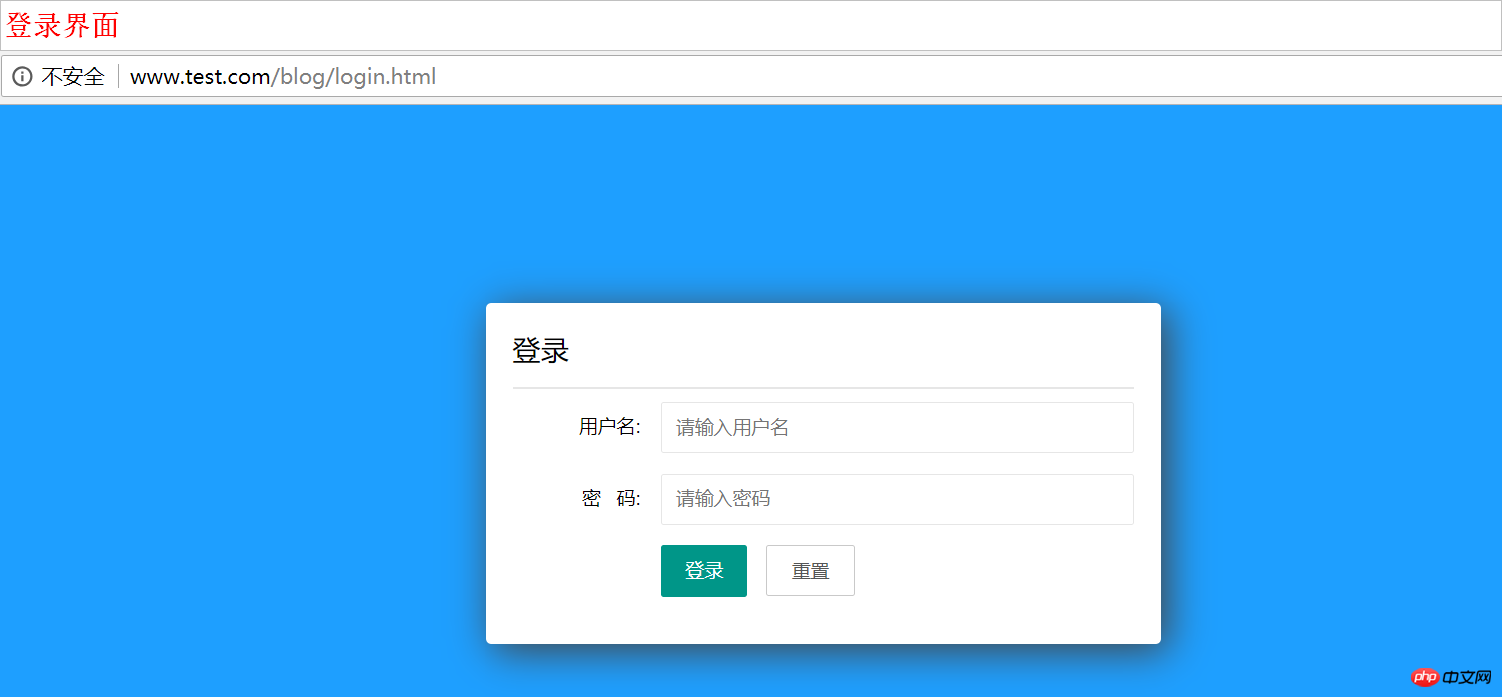
分析改进
1)准备优化
文件目录结构,实现MVC结构
访问形式: 实现单入口文件访问
2)提交代码:
1 git add -A 2 git commit -m "第一次提交 && 登录页" 3 git push origin master
查看本项目源码: https://gitee.com/NewbiesYang/young_blog
小结:本次主要完成:
1. 站点配置
2. 登录数据表和登录页制作,登录逻辑简单实现
3. 下一步优化改进
以上就是本文的全部内容,希望对大家的学习有所帮助,更多相关内容请关注PHP中文网!
相关推荐:
以上是php源码之搭建站点实现登录页面的方法的详细内容。更多信息请关注PHP中文网其他相关文章!

热AI工具

Undresser.AI Undress
人工智能驱动的应用程序,用于创建逼真的裸体照片

AI Clothes Remover
用于从照片中去除衣服的在线人工智能工具。

Undress AI Tool
免费脱衣服图片

Clothoff.io
AI脱衣机

AI Hentai Generator
免费生成ai无尽的。

热门文章

热工具

记事本++7.3.1
好用且免费的代码编辑器

SublimeText3汉化版
中文版,非常好用

禅工作室 13.0.1
功能强大的PHP集成开发环境

Dreamweaver CS6
视觉化网页开发工具

SublimeText3 Mac版
神级代码编辑软件(SublimeText3)

热门话题
 在PHP API中说明JSON Web令牌(JWT)及其用例。
Apr 05, 2025 am 12:04 AM
在PHP API中说明JSON Web令牌(JWT)及其用例。
Apr 05, 2025 am 12:04 AM
JWT是一种基于JSON的开放标准,用于在各方之间安全地传输信息,主要用于身份验证和信息交换。1.JWT由Header、Payload和Signature三部分组成。2.JWT的工作原理包括生成JWT、验证JWT和解析Payload三个步骤。3.在PHP中使用JWT进行身份验证时,可以生成和验证JWT,并在高级用法中包含用户角色和权限信息。4.常见错误包括签名验证失败、令牌过期和Payload过大,调试技巧包括使用调试工具和日志记录。5.性能优化和最佳实践包括使用合适的签名算法、合理设置有效期、
 解释PHP中晚期静态结合的概念。
Mar 21, 2025 pm 01:33 PM
解释PHP中晚期静态结合的概念。
Mar 21, 2025 pm 01:33 PM
文章讨论了PHP 5.3中引入的PHP中的晚期静态结合(LSB),从而允许静态方法的运行时分辨率调用以获得更灵活的继承。 LSB的实用应用和潜在的触摸
 如何用PHP的cURL库发送包含JSON数据的POST请求?
Apr 01, 2025 pm 03:12 PM
如何用PHP的cURL库发送包含JSON数据的POST请求?
Apr 01, 2025 pm 03:12 PM
使用PHP的cURL库发送JSON数据在PHP开发中,经常需要与外部API进行交互,其中一种常见的方式是使用cURL库发送POST�...
 描述扎实的原则及其如何应用于PHP的开发。
Apr 03, 2025 am 12:04 AM
描述扎实的原则及其如何应用于PHP的开发。
Apr 03, 2025 am 12:04 AM
SOLID原则在PHP开发中的应用包括:1.单一职责原则(SRP):每个类只负责一个功能。2.开闭原则(OCP):通过扩展而非修改实现变化。3.里氏替换原则(LSP):子类可替换基类而不影响程序正确性。4.接口隔离原则(ISP):使用细粒度接口避免依赖不使用的方法。5.依赖倒置原则(DIP):高低层次模块都依赖于抽象,通过依赖注入实现。
 会话如何劫持工作,如何在PHP中减轻它?
Apr 06, 2025 am 12:02 AM
会话如何劫持工作,如何在PHP中减轻它?
Apr 06, 2025 am 12:02 AM
会话劫持可以通过以下步骤实现:1.获取会话ID,2.使用会话ID,3.保持会话活跃。在PHP中防范会话劫持的方法包括:1.使用session_regenerate_id()函数重新生成会话ID,2.通过数据库存储会话数据,3.确保所有会话数据通过HTTPS传输。









